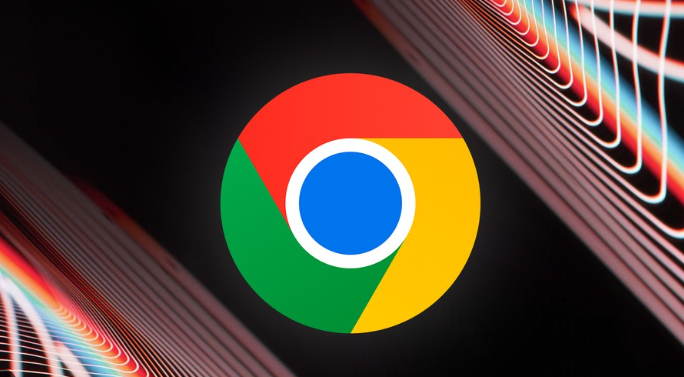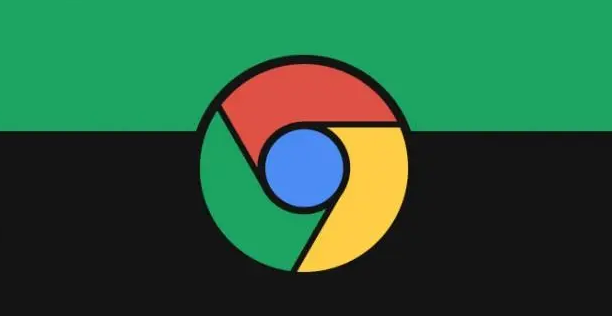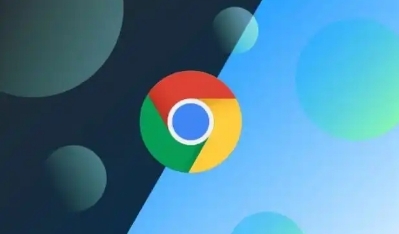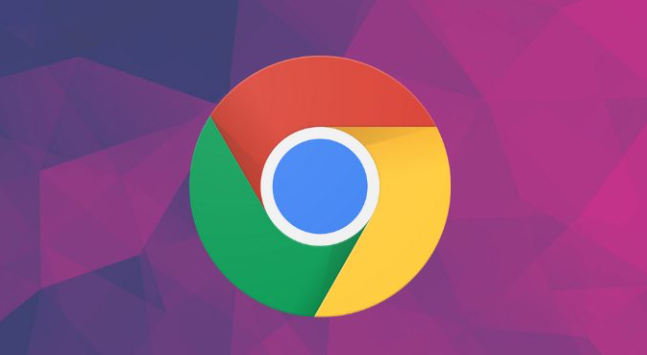内容介绍

以下是Google浏览器下载及浏览器多账户登录管理技巧教程:
一、谷歌浏览器下载
1. 进入官网:打开浏览器,在地址栏输入“https://www.google.cn/intl/zh-CN/chrome/”,进入谷歌浏览器的官方下载页面。
2. 选择版本:根据自己的电脑操作系统,如Windows、Mac、Linux等,选择对应的谷歌浏览器版本进行下载。一般官网会自动识别你的操作系统并提供相应的下载链接,但也可以手动切换操作系统类型来确认下载的版本。
3. 下载安装程序:点击下载按钮后,浏览器会开始下载谷歌浏览器的安装程序。等待下载完成,下载时间取决于你的网络速度。
4. 安装浏览器:找到下载完成的安装程序文件,双击运行它。在安装向导中,按照提示进行操作,如阅读并接受许可协议、选择安装位置等。一般来说,默认的安装设置即可满足大多数用户的需求,点击“安装”按钮后,浏览器会自动完成安装过程。
二、浏览器多账户登录管理
1. 添加用户:打开Chrome浏览器,点击右上角的用户图标,选择“添加用户”。在弹出的窗口中,可以选择是否开启同步功能,以便在不同设备间同步书签、密码等信息。完成设置后,点击“创建”即可。
2. 切换用户:点击右上角的用户图标,从列表中选择相应的用户名,即可切换到对应的用户配置文件,实现不同账户间的快速切换。
3. 删除用户:在用户列表中,点击要删除的用户右侧的“三点”图标(部分界面可能是一个向下的箭头或直接提供删除选项),然后选择“删除用户”。在弹出的确认对话框中,点击“确定”即可删除该用户及其相关的浏览数据和设置。
4. 管理用户同步设置:对于已添加的用户,可以点击用户右侧的“同步”图标(通常是一个云朵形状)来管理其同步设置。在这里,可以选择要同步的内容,如书签、历史记录、密码、扩展程序等,也可以暂停或恢复同步。